二、Git安装--Windows
Git安装配置
在使用Git前我们需要先安装 Git。Git 目前支持 Linux/Unix、Solaris、Mac和 Windows 平台上运行。
Git 各平台安装包下载地址为:http://git-scm.com/downloads

Windows平台上安装
在 Windows 平台上安装 Git ,有个叫做 msysGit 的项目提供了安装包,可以到 GitHub 的页面上下载 exe 安装文件并运行 下载地址
版本2.13.3
- 首先下载
git版本,找到适合自己电脑的版本。 - 打开后是这个样子:
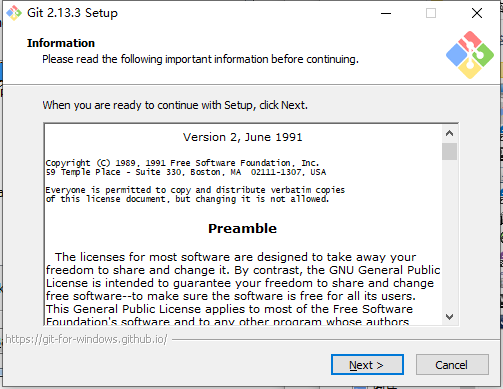
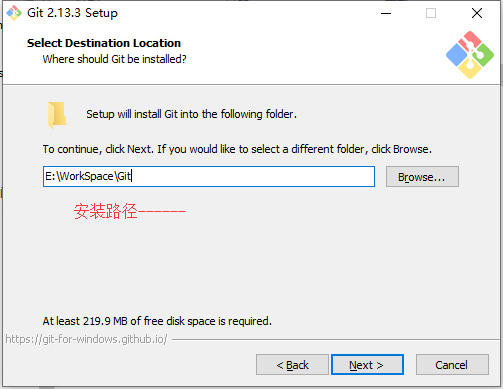
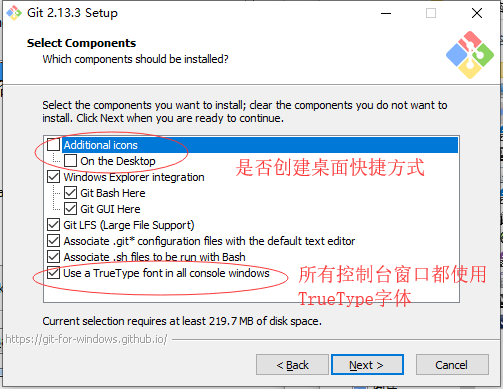
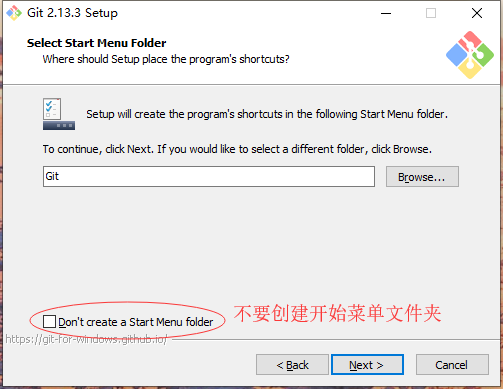
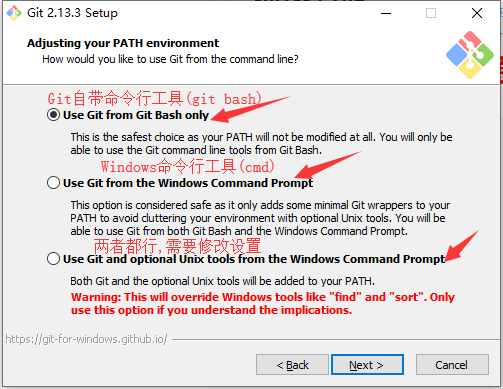
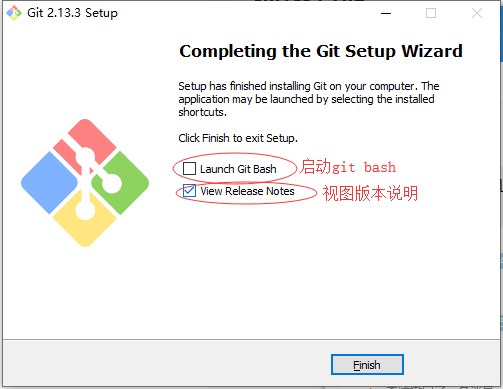
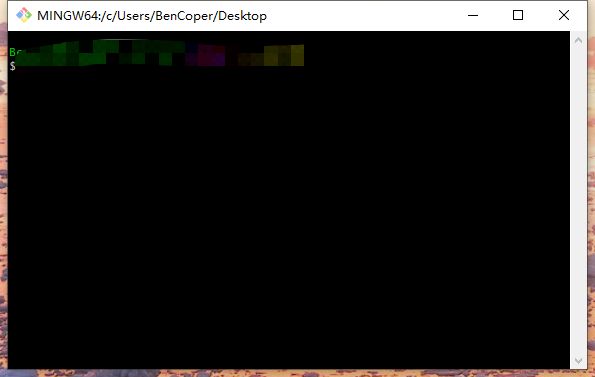
基本配置
不管是 Windows 安装还是 Linux 安装,安装好之后,我们都先通过如下两行命令做一个基本配置,配置的信息将展示在我们每一次提交的后面,所以不要使用不方便公开的信息,如果不配置以后每次提交的时候都会让你输入用户名和密码,配置方式如下:
git config --global user.name "xxxx" 设置用户名
git config --global user.email "xxxx" 设置邮箱
git config user.name 查看用户名
git config user.email 查看邮箱
git config --global user.name "xxxx" 修改用户名
git config --global user.email "xxxx@xxx.com" 修改邮箱
这个配置会保存在当前用户目录下的.gitconfig文件中,如下:
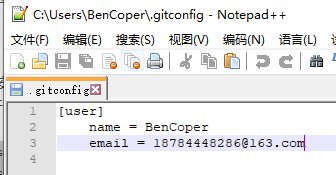
推荐两个Git学习网站---图文并茂---白嫖党
git-简明指南---助你入门 git 的简明指南,木有高深内容
Learn Git Branching---强烈安利---闯关教学---在线测试
OK! 原创不易,有问题欢迎留言讨论
嘴里说的人生就是以后自己的人生



【推荐】还在用 ECharts 开发大屏?试试这款永久免费的开源 BI 工具!
【推荐】国内首个AI IDE,深度理解中文开发场景,立即下载体验Trae
【推荐】编程新体验,更懂你的AI,立即体验豆包MarsCode编程助手
【推荐】轻量又高性能的 SSH 工具 IShell:AI 加持,快人一步
· .NET制作智能桌面机器人:结合BotSharp智能体框架开发语音交互
· 软件产品开发中常见的10个问题及处理方法
· .NET 原生驾驭 AI 新基建实战系列:向量数据库的应用与畅想
· 从问题排查到源码分析:ActiveMQ消费端频繁日志刷屏的秘密
· 一次Java后端服务间歇性响应慢的问题排查记录
· 互联网不景气了那就玩玩嵌入式吧,用纯.NET开发并制作一个智能桌面机器人(四):结合BotSharp
· 一个基于 .NET 开源免费的异地组网和内网穿透工具
· 《HelloGitHub》第 108 期
· Windows桌面应用自动更新解决方案SharpUpdater5发布
· 我的家庭实验室服务器集群硬件清单